Corrección No se puede iniciar el programa Se deniega el acceso a Visual Studio
Publicado: 2022-08-04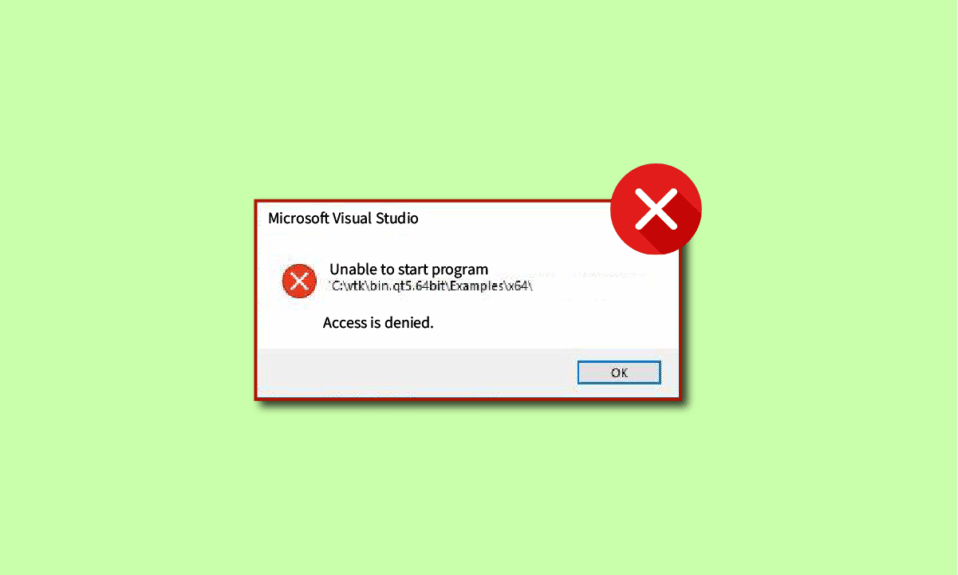
Muchos usuarios informaron que no pudieron iniciar el programa El acceso a Visual Studio se deniega por error; este error puede ocurrir durante la depuración de un programa. Los usuarios informaron que no se pudo iniciar el programa C++ al intentar ejecutar sus programas en Visual Studio C++ 2017 y Visual Studio C++ 2015. Si se encuentra entre ellos y busca una solución, se encuentra en el lugar correcto. Lea este artículo para solucionar el problema de no poder iniciar el programa Visual Studio C++.
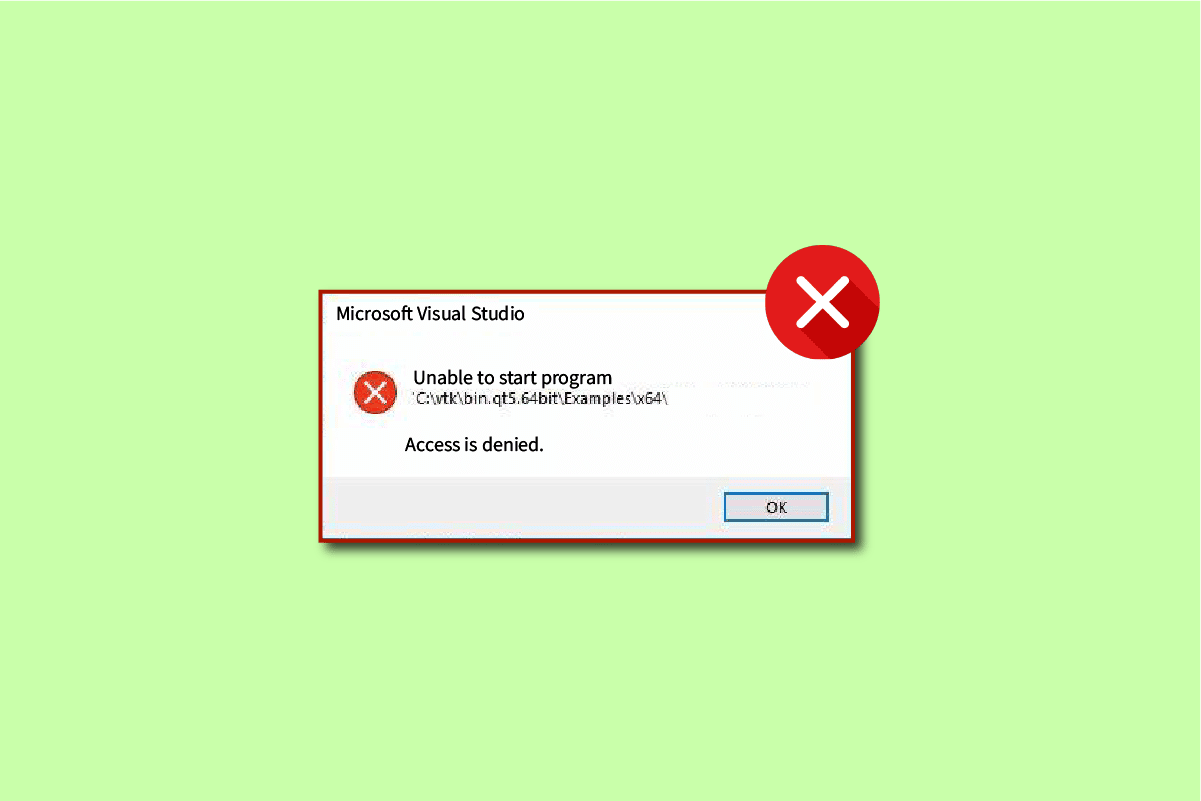
Contenido
- Cómo corregir la imposibilidad de iniciar el programa Acceso denegado a Visual Studio
- Razones por las que no se puede iniciar el programa El acceso a Visual Studio es un error denegado
- Método 1: mover el instalador a C: Drive
- Método 2: Establecer proyecto de inicio
- Método 3: Inicie sesión como administrador
- Método 4: reparar archivos del sistema
- Método 5: Restaurar claves de registro
- Método 6: Agregar exclusión en el Firewall de Windows
- Método 7: Agregar exclusión en el programa antivirus (si corresponde)
- Método 8: deshabilite el Firewall de Windows Defender (no recomendado)
- Método 9: deshabilite el programa antivirus (si corresponde)
- Método 10: ajustar la configuración de control de cuentas de usuario
- Método 11: cambiar la cuenta de usuario al perfil de administrador
- Método 12: restablecer la configuración de Visual Studio
Cómo corregir la imposibilidad de iniciar el programa Acceso denegado a Visual Studio
Visual Studio es un compilador de lenguajes de programación. Visual Studio fue desarrollado por primera vez por Microsoft en 1993 y fue uno de los primeros compiladores de lenguajes de programación. Actualmente, Microsoft Visual Studio compila para los lenguajes de programación C, C++ y C++/CX. Microsoft Visual Studio consta de las herramientas que ayudan a un programador a desarrollar y depurar los códigos para C++. Los usuarios pueden depurar la API de Windows, DirectX y .NET.
Microsoft Visual Studio es una herramienta crucial que ayuda a los desarrolladores y programadores a escribir código para sus proyectos. Visual Studio está equipado con una lista de herramientas avanzadas que brindan a los usuarios una interfaz fácil de codificar. Algunas características clave de Microsoft Visual Studio se dan a continuación:
- Garabatos: la herramienta Garabatos proporciona una alerta al programador si hay un problema potencial en su código. Esta herramienta ayuda a un programador a resolver inmediatamente los problemas en su código.
- Limpieza de código: la herramienta de limpieza de código proporciona a un programador la limpieza de todo su código con la ayuda de un solo clic.
- Refactorización: la herramienta de refactorización es una de las características clave de Visual Studio; esta herramienta ayuda al usuario con varias operaciones, como el cambio inteligente de nombre de variables y la extracción del código en nuevas líneas.
- IntelliSense: IntelliSense es una herramienta esencial de Microsoft Visual Studio; IntelliSense proporciona toda la información sobre el código directamente en el editor.
- Visual Studio Search: esta es una de las características más útiles para un programador en Visual Studio. La búsqueda de Visual Studio permite a un programador proporcionar todas las herramientas necesarias en un solo lugar en Visual Studio.
- Live Share: una de las características avanzadas de Visual Studio, Live Share, proporciona a un programador compartir sus códigos con otros usuarios en tiempo real. Visual Studio también permite a los programadores elegir el lenguaje de programación de su elección.
- Jerarquía de llamadas: cuando un programador intenta cambiar un método de codificación, la herramienta Jerarquía de llamadas muestra cómo llamar a un método seleccionado.
- CodeLens: la herramienta CodeLens lo ayuda con diferentes funciones, como referencias de código, cambios de código, elementos de trabajo, pruebas unitarias, errores vinculados y revisiones de código sin necesidad de que el programador salga del editor.
- Ir a definición: la herramienta Ir a definición permite al programador acceder directamente a la ubicación de la función.
- Definición de Peek: La definición de Peek es una característica clave de Microsoft Visual Studio; esta herramienta muestra a un programador el método o una definición de tipo sin necesidad de abrir un archivo separado.
Razones por las que no se puede iniciar el programa El acceso a Visual Studio es un error denegado
Puede haber múltiples razones por las que no se puede iniciar el programa. Error de acceso de Visual Studio denegado en Visual Studio. Algunas de las posibles razones del error se mencionan a continuación:
- Una de las posibles razones por las que no se puede iniciar el programa Visual Studio C++ puede ser un antivirus de terceros. Esto se debe a que un antivirus puede haber bloqueado un archivo de instalación de Visual Studio.
- El programador que intenta instalar los archivos de instalación no tiene permiso administrativo para instalar el archivo.
- Puede haber problemas de registro con Microsoft Visual Studio.
- Ejecutar el instalador desde una unidad alternativa a la unidad en la que se ejecuta Windows.
- La presencia de archivos corruptos del sistema también puede causar este error.
- Firewall de Windows puede interferir con el inicio de un proyecto.
La siguiente guía le dará el método para corregir el error de no poder iniciar el programa Acceso a Visual Studio denegado.
Los usuarios notaron que al intentar depurar un código usando Visual Studio, recibieron un mensaje de acceso denegado, lo que resultó en una depuración fallida del código. Este error ocurrió cuando un programador intentó acceder a uno de los archivos de instalación y, debido a un problema, Visual Studios denegó el acceso solicitado.
Método 1: mover el instalador a C: Drive
Este problema puede ocurrir cuando ejecuta el instalador desde una unidad alternativa a la unidad en la que se ejecuta Windows (generalmente la unidad C:). En tal caso, puede mover el archivo de instalación a la unidad C:.
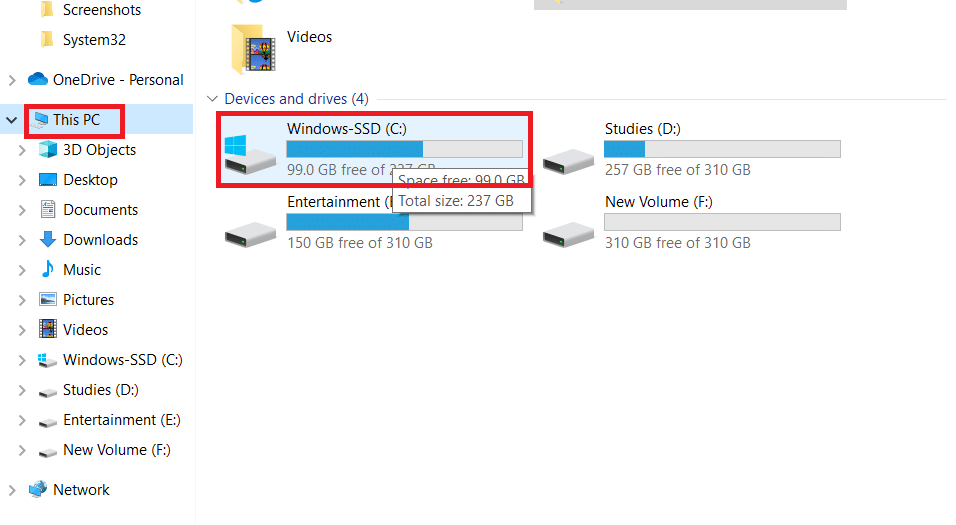
Método 2: Establecer proyecto de inicio
También es posible que se enfrente a este problema de no poder iniciar el programa Acceso a Visual Studio denegado si ha configurado incorrectamente el proyecto de inicio que desea depurar. Siga los pasos a continuación para resolver:
1. Haga clic derecho en el proyecto que desea depurar.
2. Seleccione Establecer como proyecto de inicio .
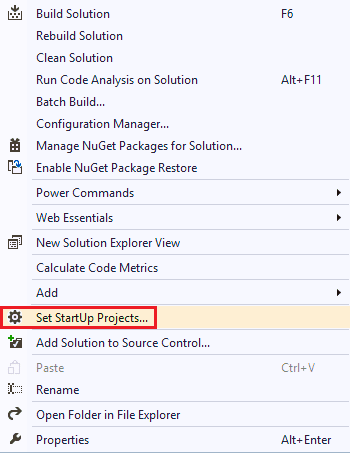
Lea también: 11 mejores IDE para desarrolladores de Node.js
Método 3: Inicie sesión como administrador
La falta de derechos de administrador también puede causar este error al intentar instalar un archivo. Siga los pasos a continuación para iniciar sesión como administrador:
1. Presione la tecla de Windows , escriba Símbolo del sistema y haga clic en Ejecutar como administrador .
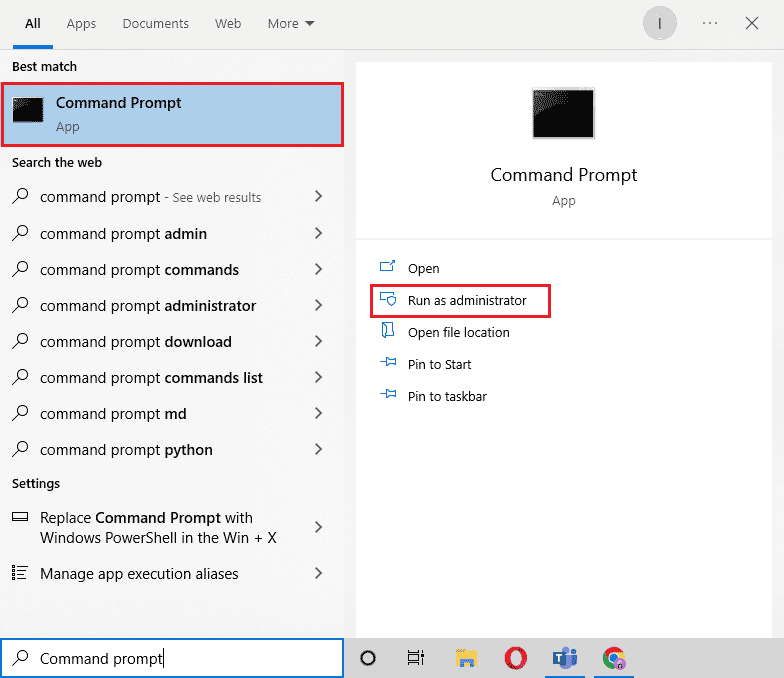
2. Escriba el comando dado y presione la tecla Intro para activar los derechos de administrador.
administrador de usuario de red / activo: sí
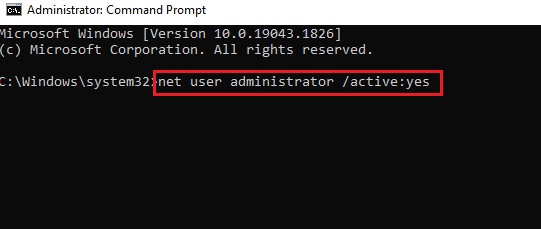
3. Cierre la ventana del símbolo del sistema y reinicie el proyecto VS.
Nota : escriba administrador de usuario de red / activo: ningún comando para deshabilitar los derechos de administrador.
Método 4: reparar archivos del sistema
Puede haber problemas con el sistema o los archivos instalados, que se pueden resolver con las herramientas integradas. Lea nuestra guía sobre cómo reparar archivos del sistema en Windows 10 y siga los pasos que se indican para reparar todos los archivos corruptos en su computadora.
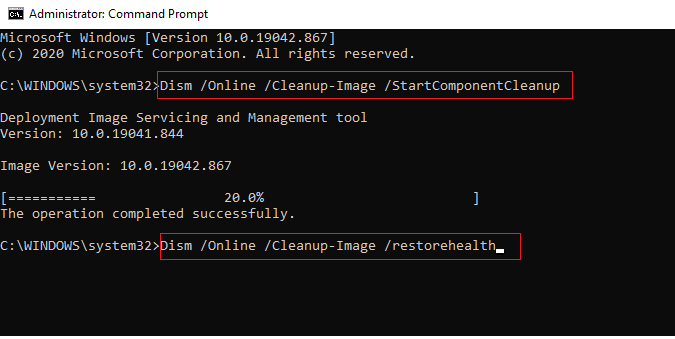
Espere a que se ejecuten los comandos y verifique si el problema se ha resuelto.
Lea también: Corrija el error de instalación redistribuible de Microsoft Visual C ++ 2015 0x80240017
Método 5: Restaurar claves de registro
Puede intentar restaurar las claves de registro para resolver el error de Visual Studio; consulte la guía Cómo hacer una copia de seguridad y restaurar el registro en Windows para obtener más información sobre las claves del registro de Windows y cómo restaurarlas.
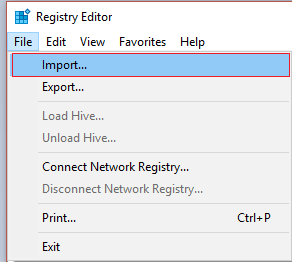
Método 6: Agregar exclusión en el Firewall de Windows
Puede agregar una exclusión en el Firewall de Windows para resolver el problema de no poder iniciar el programa Acceso a Visual Studio denegado. Siga los pasos a continuación:
1. En el menú Inicio , escriba y busque Protección contra virus y amenazas . Haga clic en Abrir .
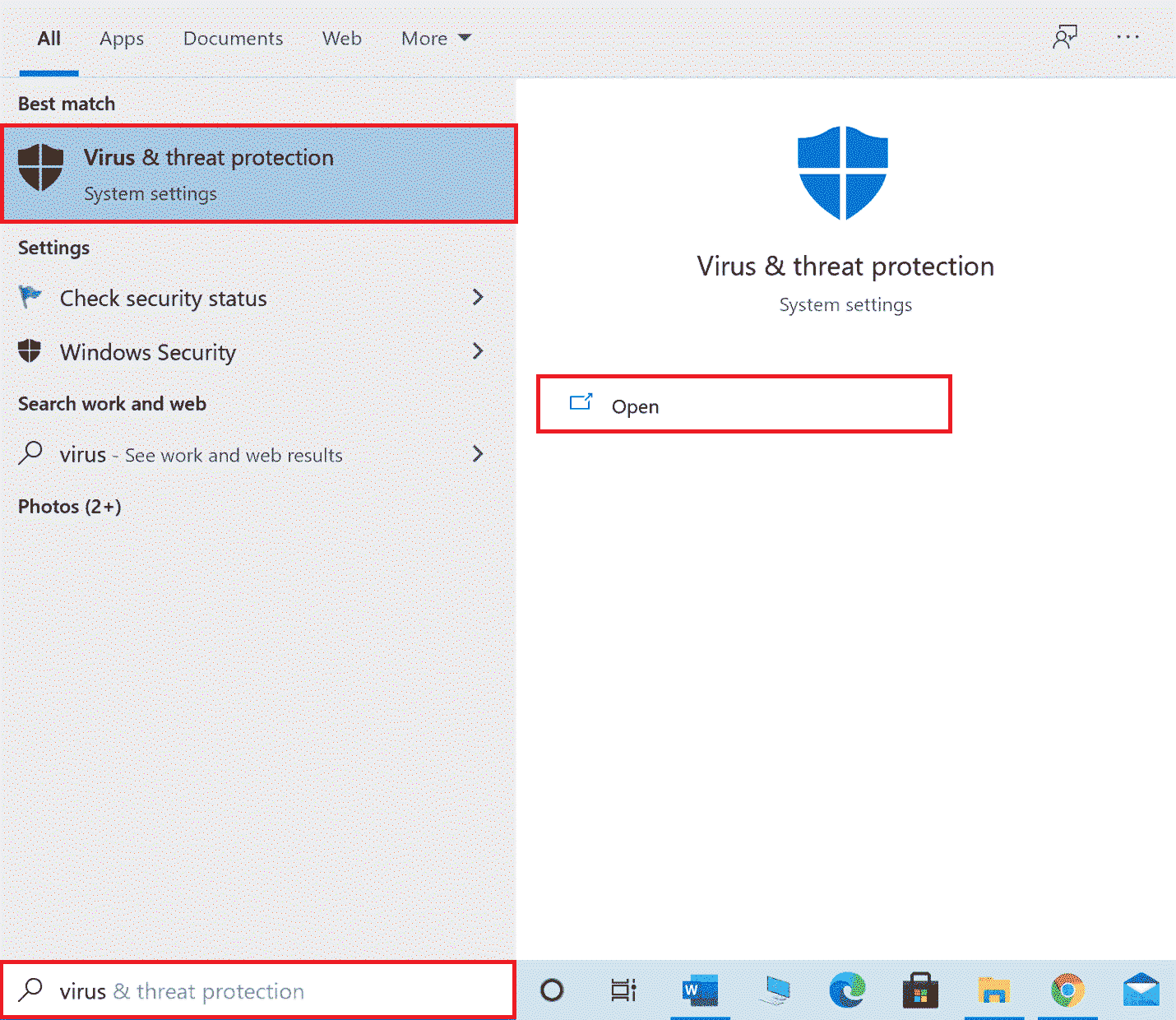
2. Haga clic en Administrar configuración .
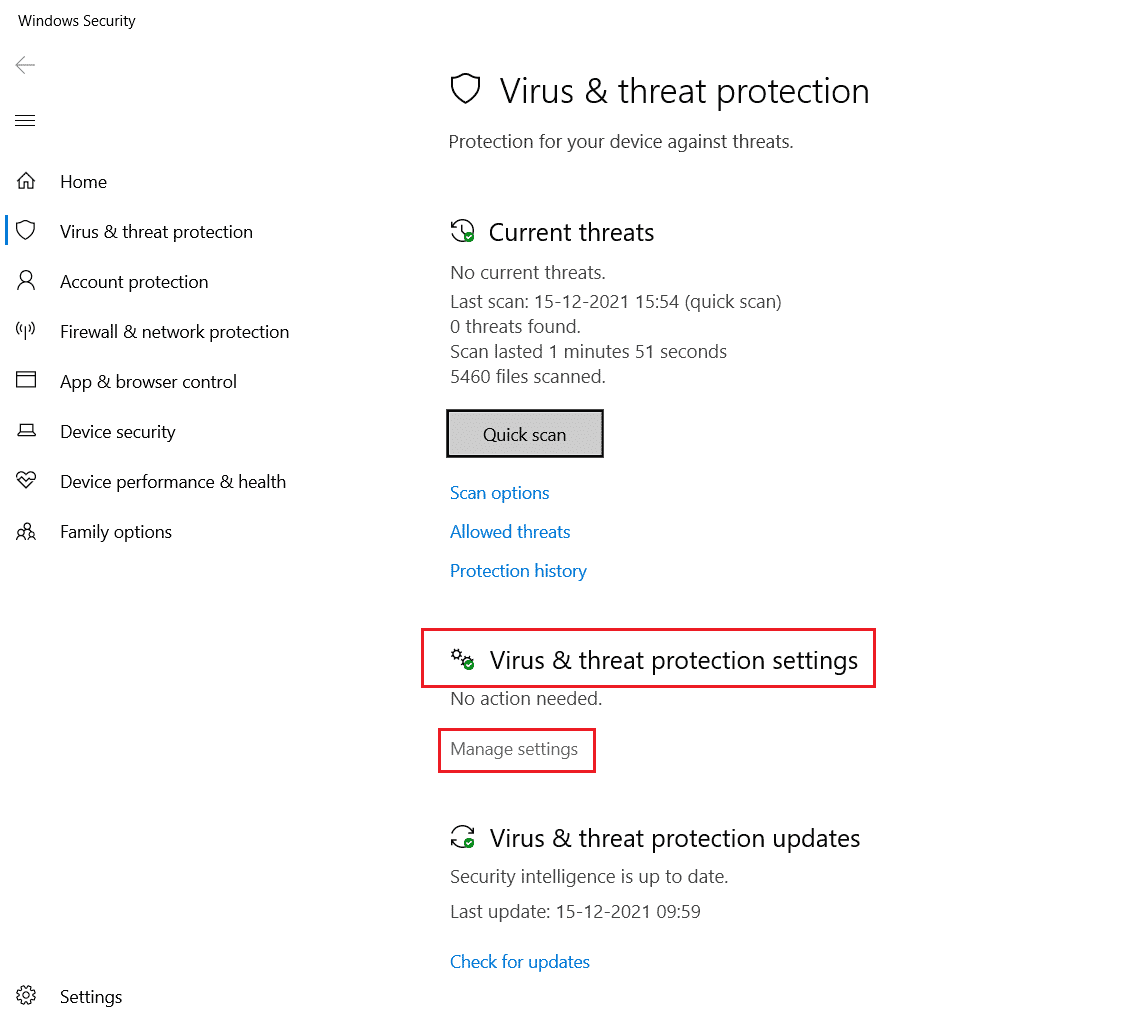
3. Haga clic en Agregar o eliminar exclusiones .
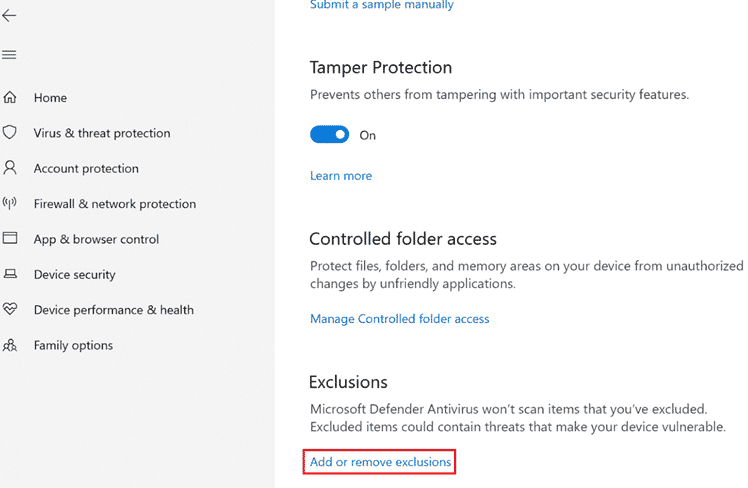

4. En la pestaña Exclusión , haga clic en Agregar una exclusión y seleccione Archivo .
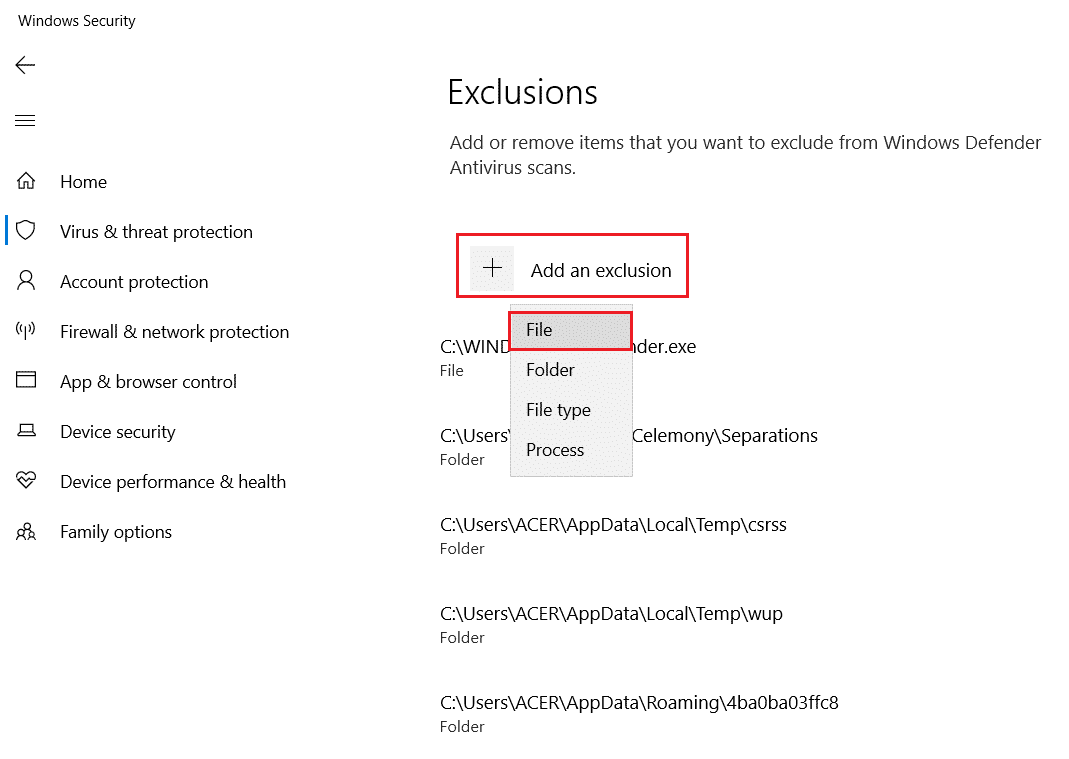
5. Ahora, navegue hasta el directorio de archivos donde guardó el programa y elija el archivo original .
Espere a que se cargue la herramienta y compruebe si ha resuelto el problema.
Lea también: 10 mejores lenguajes de programación para aprender hoy
Método 7: Agregar exclusión en el programa antivirus (si corresponde)
Si su antivirus está causando errores en Visual Studio, puede intentar agregar una exclusión en el Programa antivirus para resolver este problema.
Nota: Hemos mostrado los pasos para Avast Free Antivirus como ejemplo.
1. Abra Avast Antivirus .
2. Haga clic en la opción Menú en la esquina superior derecha.

3. En la lista desplegable, seleccione Configuración .
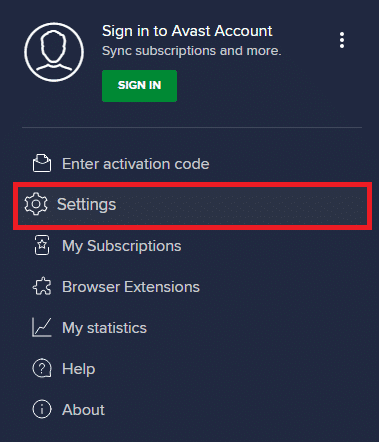
4. En la pestaña General , vaya a Aplicaciones bloqueadas y permitidas .
5. En la sección Lista de aplicaciones permitidas , haga clic en PERMITIR APLICACIÓN .
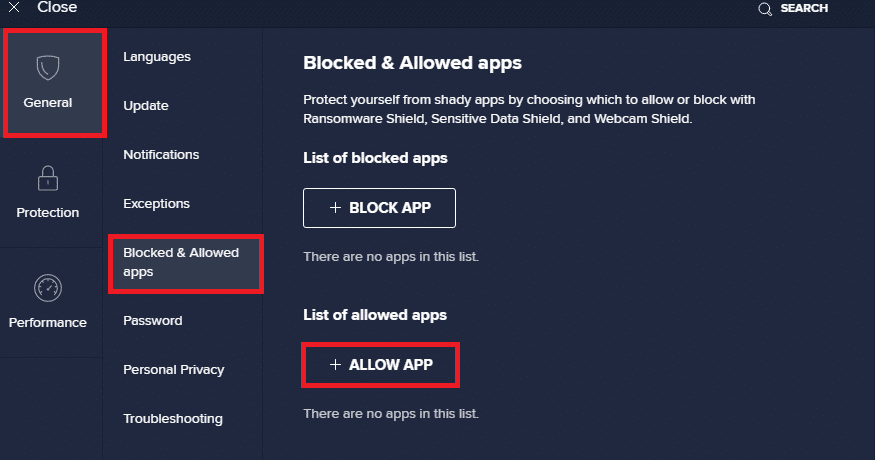
6. Ahora, haga clic en AGREGAR , correspondiente a la ruta de Visual Studio, para agregarlo a la lista blanca.
Nota: Hemos mostrado que el instalador de la aplicación se agrega como una exclusión a continuación.
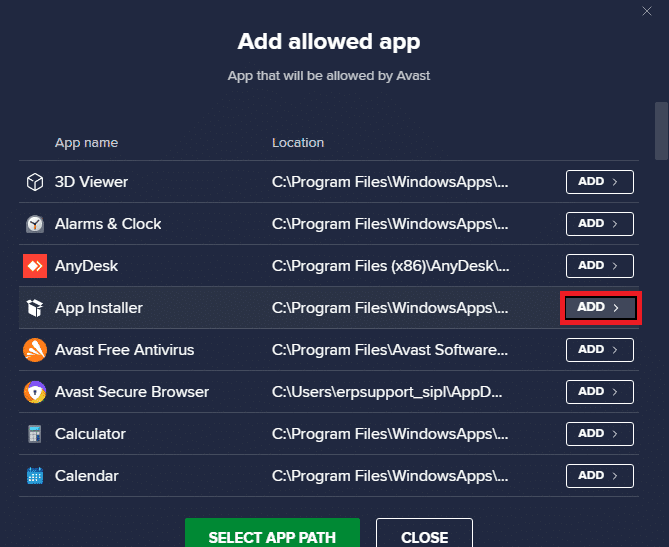
Método 8: deshabilite el Firewall de Windows Defender (no recomendado)
También puede intentar deshabilitar el Firewall de Windows Defender para resolver el problema desde su computadora. Lea nuestra guía Cómo deshabilitar el firewall de Windows 10 para deshabilitar el firewall de Windows Defender en su PC de manera segura.
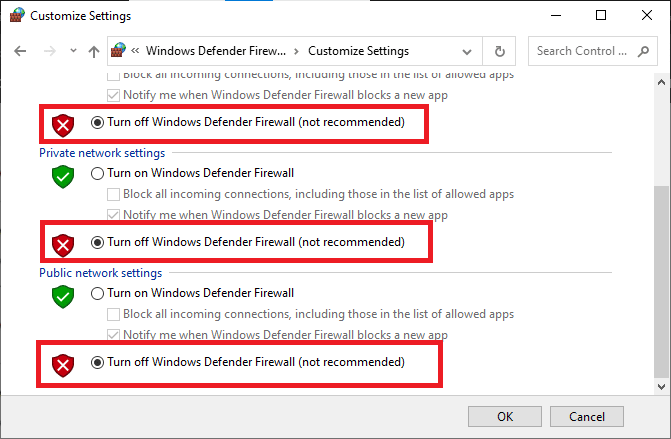
Una vez que se haya resuelto el problema, asegúrese de volver a habilitar el Firewall de Windows. Un dispositivo sin una suite de seguridad siempre es propenso a sufrir ataques de malware.
Lea también: Cómo solicitar el control en los equipos de Microsoft
Método 9: deshabilite el programa antivirus (si corresponde)
Es común que se produzcan errores de Visual Studio debido a problemas de antivirus; es posible que desee deshabilitar los programas antivirus en su computadora. Consulte Cómo deshabilitar el antivirus temporalmente en la guía de Windows 10 para deshabilitar un programa antivirus en su sistema.
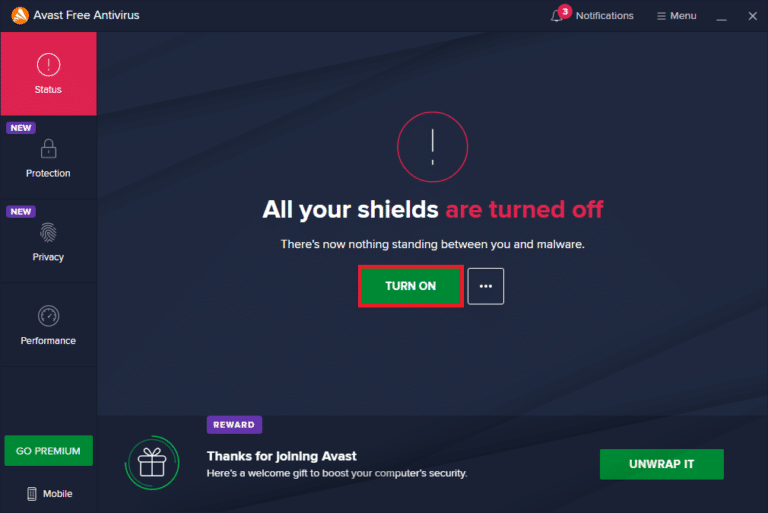
Método 10: ajustar la configuración de control de cuentas de usuario
En este método, puede deshabilitar todas las indicaciones de UAC en la PC. En otras palabras, no recibirá ningún aviso de UAC para ninguna actividad en la PC. Esto le permite instalar cualquier archivo de instalación sin responder a las restricciones de descarga establecidas por el administrador. Siga los pasos a continuación para ajustar la configuración de UAC y corregir el error de no poder iniciar el programa Acceso a Visual Studio denegado.
1. Presione la tecla de Windows y escriba Panel de control, luego haga clic en Abrir .
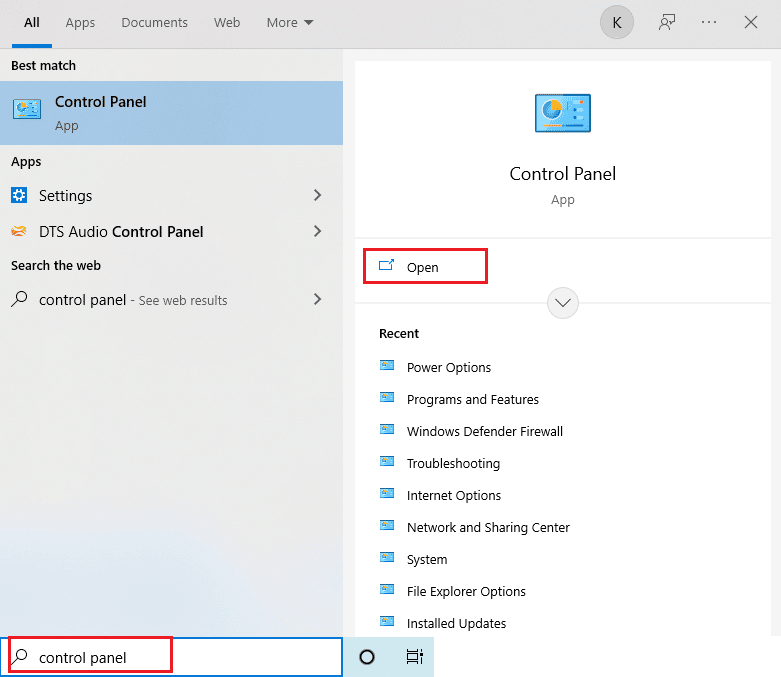
2. Establezca Ver por como Categoría , luego seleccione la opción Sistema y seguridad en el menú disponible.
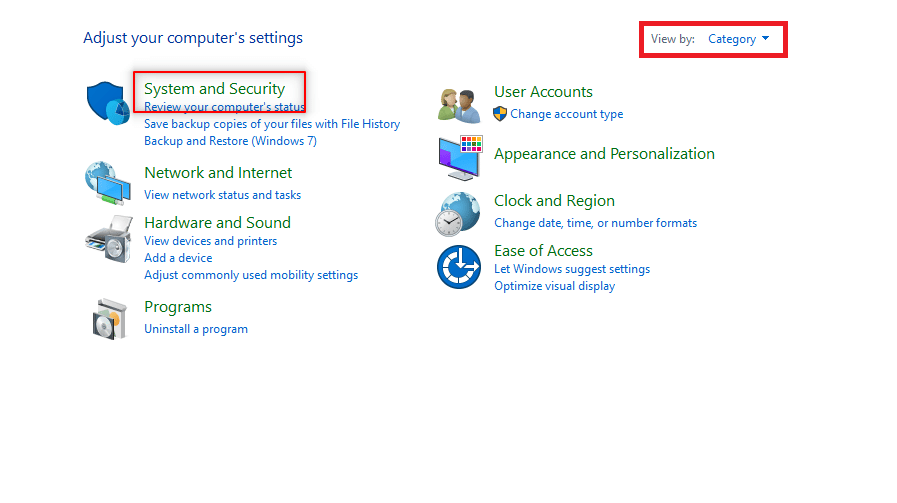
3. Haga clic en Seguridad y mantenimiento .
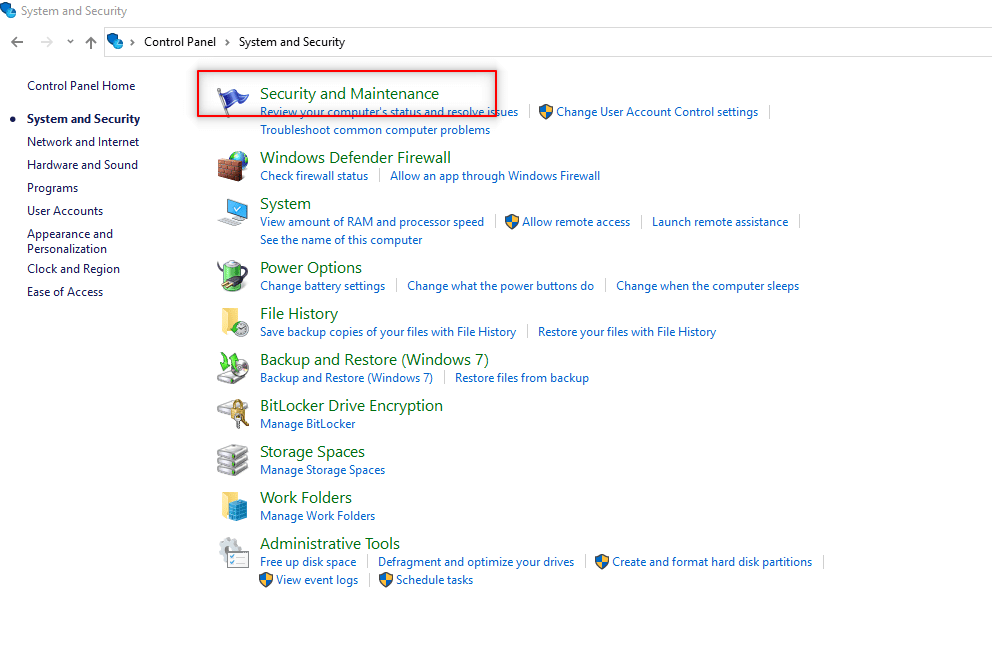
4. Luego, haga clic en Cambiar la configuración del Control de cuentas de usuario .
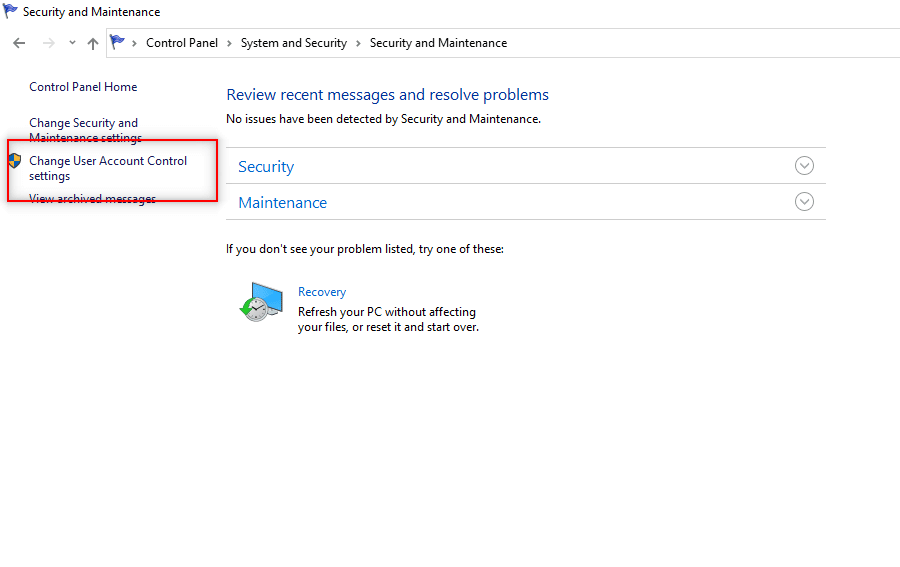
5. Arrastre el control deslizante hasta la parte inferior de la opción No notificar nunca y haga clic en Aceptar .
Nota: Ingrese la contraseña del sistema si se le solicita. Esta configuración modificará la PC y nunca solicitará permiso de administrador hasta que restablezca la preferencia con el selector.
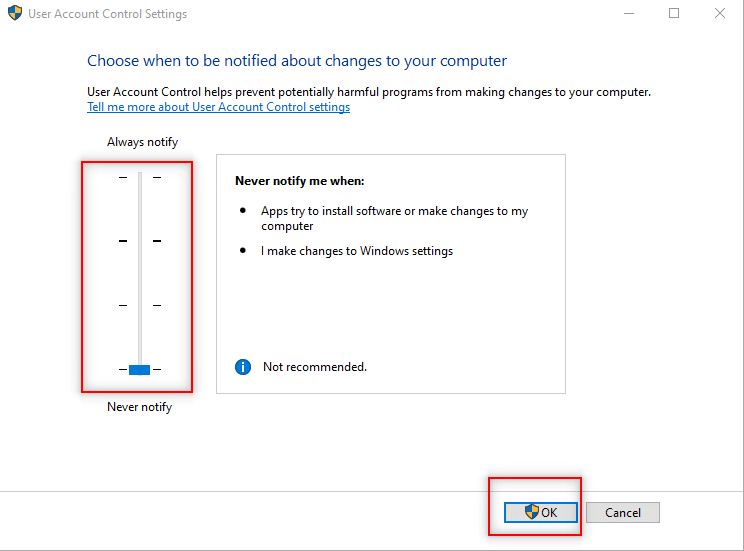
Lea también: Arreglar la cuenta de usuario de NVIDIA bloqueada en Windows 10
Método 11: cambiar la cuenta de usuario al perfil de administrador
Puede resolver este problema cambiando su perfil de usuario al perfil de administrador. Siga los pasos a continuación:
1. Presione las teclas Windows + R simultáneamente para abrir el cuadro de diálogo Ejecutar .
2. Escriba netplwiz y haga clic en Aceptar para abrir la ventana Cuentas de usuario .
Nota: netplwiz es una línea de comando que elimina la contraseña de seguridad establecida para la PC.
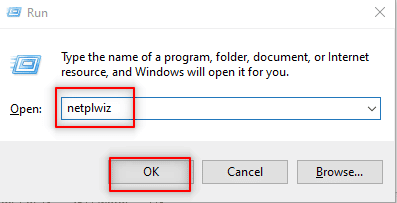
3. En la pestaña Usuarios , seleccione su cuenta .
4. Haga clic en Propiedades .
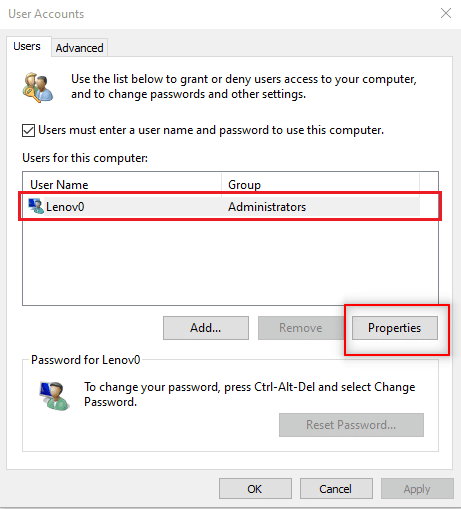
5. Vaya a la pestaña Membresía del grupo y elija el Administrador para convertirlo en una cuenta de administrador.
6. Haga clic en Aplicar > Aceptar .
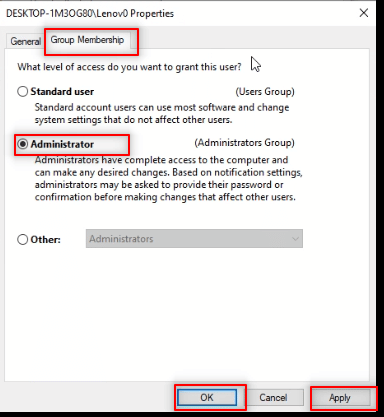
Lea también: Fix Microsoft Setup Bootstrapper ha dejado de funcionar
Método 12: restablecer la configuración de Visual Studio
Si ninguno de los métodos anteriores funcionó para usted, puede restablecer todas las configuraciones de VS a sus valores predeterminados. Siga los pasos a continuación para resolver el problema de no poder iniciar el programa Visual Studio C++.
1. Abra el programa Visual Studio en su PC.
2. Haga clic en Herramientas en la barra de menú.
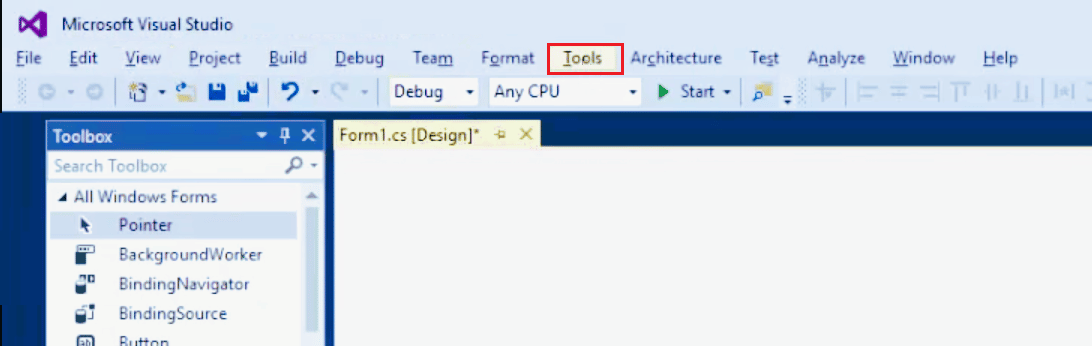
3. Seleccione Ajustes de importación y exportación...
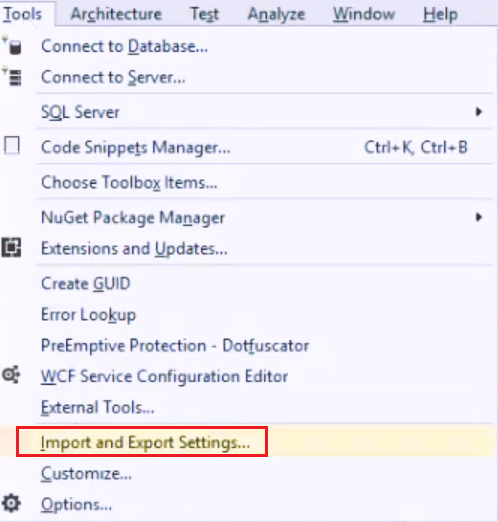
4. Elija Restablecer todas las configuraciones en el asistente de Configuración de importación y exportación y haga clic en Siguiente > .
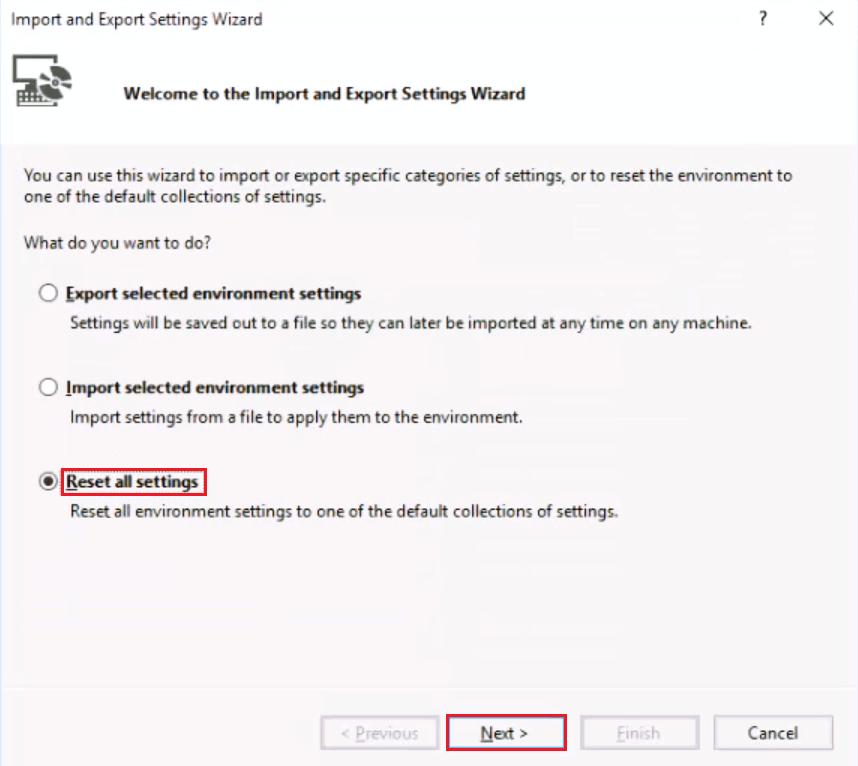
5. Elija Sí, guarde mi configuración actual y haga clic en Siguiente > .
Nota: también puede elegir No, simplemente restablecer la configuración, sobrescribiendo mi configuración actual .
6. Luego, haga clic en Finalizar .
7. Una vez restablecidas las configuraciones, haga clic en Cerrar para cerrar el asistente.
Recomendado:
- Se requieren 8 formas de arreglar una actualización para activar el iPhone
- Solucionar el error del controlador en el dispositivo IDE Ideport
- Cómo verificar la versión de PowerShell en Windows 10
- Arreglar el binario Java TM Platform SE que no responde en Windows 10
Esperamos que esta guía haya sido útil y que haya podido solucionar el problema de no poder iniciar el programa Acceso a Visual Studio denegado en su computadora. Comente y díganos qué método funcionó para usted. Si tiene preguntas, consultas o sugerencias, no dude en compartirlas con nosotros. Además, háganos saber lo que quiere aprender a continuación.
